- 【개요】VRChat 에 아바타 도입하기 2023년판
- 【준비1】VRChat 계정 만들기
- 【준비2】VCC 다운로드 및 설치
- 【準備3】UnityEditorとUnityHubのダウンロード&インストール
- 【準備4】必要なデータのダウンロード
- 【手順1】VCCからVRChatのアバター用プロジェクトを作成する
- 【補足】VCC(VRChat Creator Companion)
- 【手順2】Unityのプロジェクトに必要なデータを追加(インポート)する。
- 【手順3】Unityからアバターをアップロードする
- 【手順4】VRChat上で動作を確認する
- 【Tips】サムネイルを変更したり、Unityの操作方法だったり
【개요】VRChat 에 아바타 도입하기 2023년판
VRChat 아바타를 업로드하려면, 간단히 말해서 “Unity에서 필요한 데이터를 가져와 Unity에서 업로드해야”합니다.
먼저, 업로드에 필요한 계정, 소프트웨어, 데이터를 모두 준비해야합니다. VRChat 계정 (NewUser 이상의 랭크), Unity, UnityHub, VCC, 아바타에 필요한 데이터 (Booth 등에서 구매한 아바타)가 필요합니다.
그런 다음, VCC를 사용하여 아바타용 Unity 프로젝트를 만들고, 아바타용 Unity 프로젝트에 아바타에 필요한 데이터를 가져와(임포트) Unity에서 VRChat 계정으로 로그인하여 아바타 업로드를 수행합니다.
이해하지 못하는 것이 있다면 공식 Discord에서 지원하고 있습니다. 이미 구매하신 아바타를 업로드하지 못하고 방치하지 않도록, 시간이 있을 때 문의해주시면 감사하겠습니다.
【준비1】VRChat 계정 만들기
【VRChat】VRChatのアカウントの作成とトラストランクの上昇方法 を参考にしてください。
중요 VRChat 계정에는 랭크 시스템이 있으며, 초기 랭크 (Visitor)로는 업로드할 수 없습니다. VRChat를 플레이하여 (월드 탐색, 친구 등록, 일정 시간 로그인) 또는 VRChatPlus에 가입하여 트러스트 랭크를 높일 수 있습니다.
【준비2】VCC 다운로드 및 설치
【VRChat】 VCC 도입하기(다운로드 및 설치) 를 참고하시기 바랍니다.
VCC (VRChat Creator Companion)는 VRChat에 콘텐츠를 업로드하기 위해 Unity에 추가해야 하는 기능을 제공하는 소프트웨어입니다. 아바타를 업로드하려면 VCC를 사용하여 만든 Unity 프로젝트가 필요합니다.
【準備3】UnityEditorとUnityHubのダウンロード&インストール
アバター導入方法 Step.1 UnityHubの導入
アバター導入方法 Step.2 Unityアカウントの作成
アバター導入方法 Step.3 Unity本体のインストール
上記の Step1、Step2、Step3 を参考にしてください。(Step4は必要ないです)
Unityとは、ゲーム制作に必要な様々な機能を提供するゲームエンジンです。
VRChatにコンテンツをアップロードするにはUnityを使ってコンテンツを作成し、Unityからアップロードを行う必要があります。今日からあなたは開発者です!
【準備4】必要なデータのダウンロード
VRChatのアバターは、アバター本体のデータ以外にShaderと呼ばれる3Dを表示するのに必要なプログラムも必要です。稀にアバターとShaderの両方を製作されている方も居ますが、基本的にはShaderの追加も必要です。
ミュリネの場合はミュリネ本体以外のデータにも、liltoonの導入が必要です。
Boothからダウンロードするようお願いします。→ 【無料】lilToon
【手順1】VCCからVRChatのアバター用プロジェクトを作成する
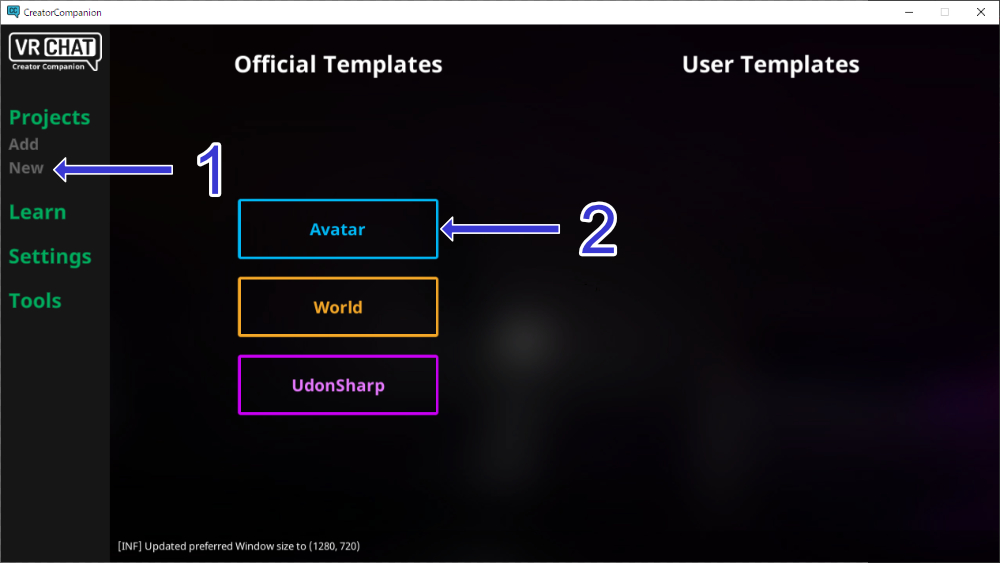
VCCを起動してください。VCCを起動するとこのような画面になります。
アバター用のプロジェクトを作成するには左のバーにある[New]を押して[Avatar]を押します。
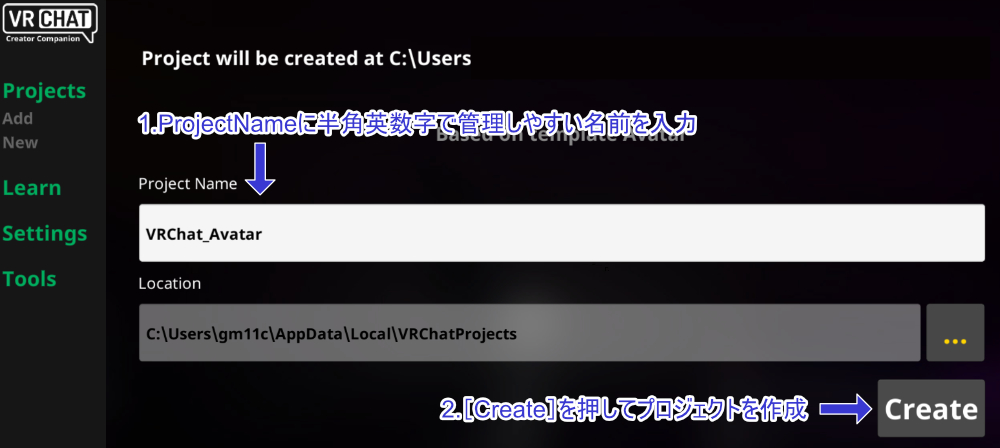
[New]を押すとプロジェクトを作成する画面になります。
[ProjectName]に分かりやすい名前を必ず半角英数字で入力し[Create]を押してプロジェクトを作成します。
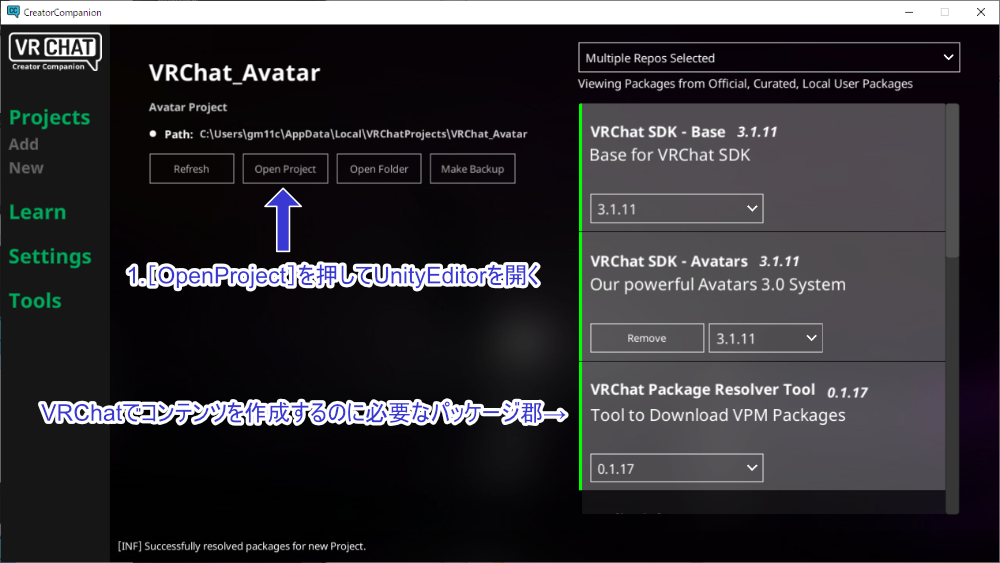
[Create]を押した直後はこのような画面になります。
また、左のバーにある[Project]を押した後に、先程作成したプロジェクト名を押すことでも開けます。
この画面の[Open Project]を押してUnityが起動したらVCCでVRChatのアバター用プロジェクトを作成するのは完了です。
この画面の左側でVRChatでコンテンツを作成するのに必要なパッケージ郡が確認&管理できます。
【補足】VCC(VRChat Creator Companion)
VRChat運営公式から提供される機能はVCCを経由して配布され、最新版にインストールされ続けます。
ユーザーが提供するもの(アバター本体のファイルや、ユーザー製の拡張機能)はUnityPackageという方法で提供&追加するのが主流です。VCCとは関係ない方法になります。
ただし、ユーザーでもVCCに対応する手段は用意されており、今後VCC対応のユーザーパッケージが増えてゆくと、VCC経由でパッケージを追加してゆく事になります。
【手順2】Unityのプロジェクトに必要なデータを追加(インポート)する。
liltoonをUnityに追加する手順です。
現在はVCCを使わない従来どおりのUnityPackageを展開する方法でOKです。
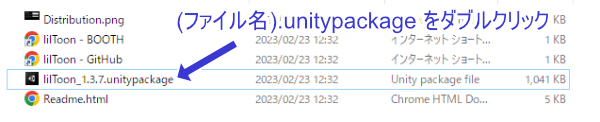
liltoonをダウンロードしてzipファイルを解凍します。
Unityにパッケージを導入するには、Unityが開いてる状態で、UnityPackage(.unitypackage)をダブルクリックします。黒い四角いアイコンです。
Tips ファイルの拡張子が表示されて無い場合は、表示できるように設定しましょう。
→ ファイルの拡張子を表示させる方法
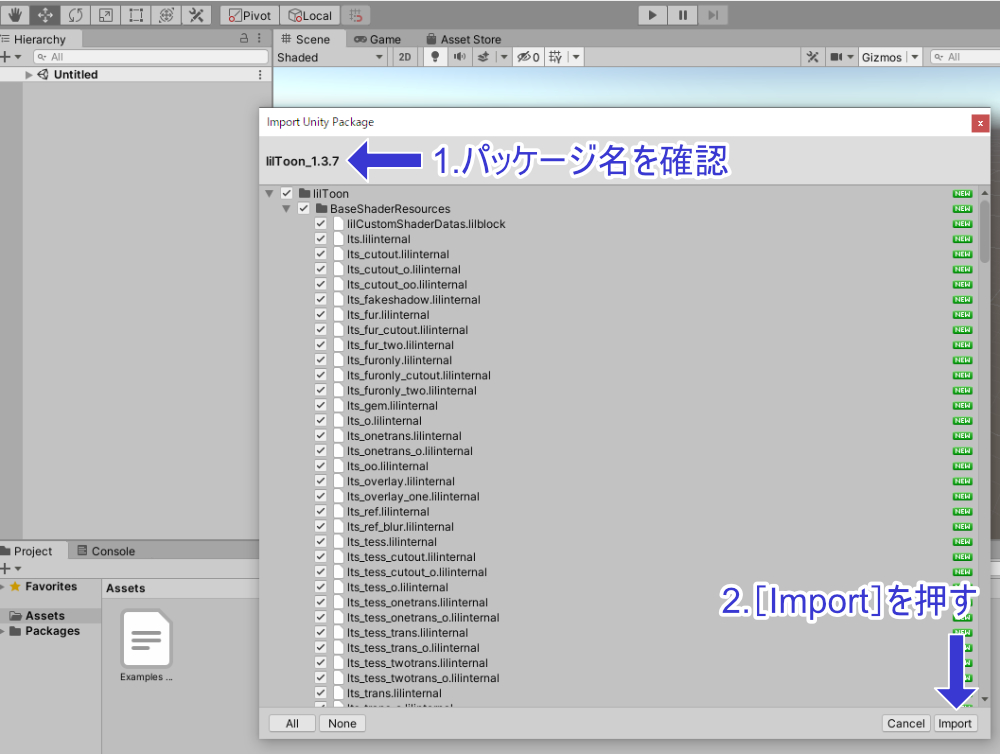
VCCからアバター用のUnityが起動した状態で、先程の画像を参考にUnityPackageをダブルクリックしてください。
そしたら[Import Unity Package]というウインドウが開き、パッケージ名が表示されてるので確認してください。パッケージ名を確認したら[Import]を押してパッケージをUnityに追加してください。
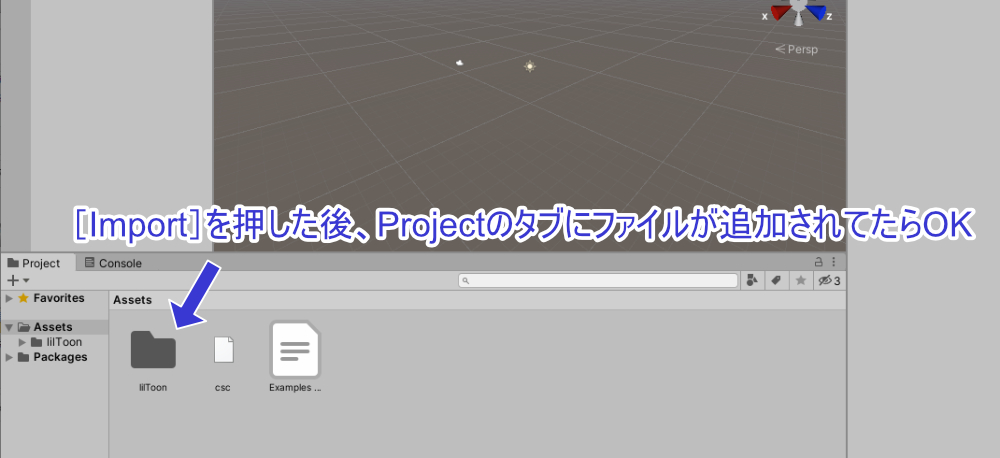
[Import]を押した後に、ProjectタブのAssetフォルダの中にファイルが追加されてればOKです。
Tips 場合によってはPackageフォルダの方に追加されるものもある。
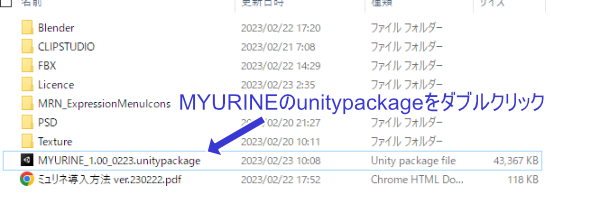
liltoonが追加できたら、liltoonを追加した時と同様の手順でBoothからミュリネをダウンロードして、zipファイルを解凍してください。
ミュリネのUnityPackageがあるのでダブルクリックして先程と同様にUnityへ追加してください。
これでliltoonとミュリネをUnityに追加する事ができました。
【手順3】Unityからアバターをアップロードする
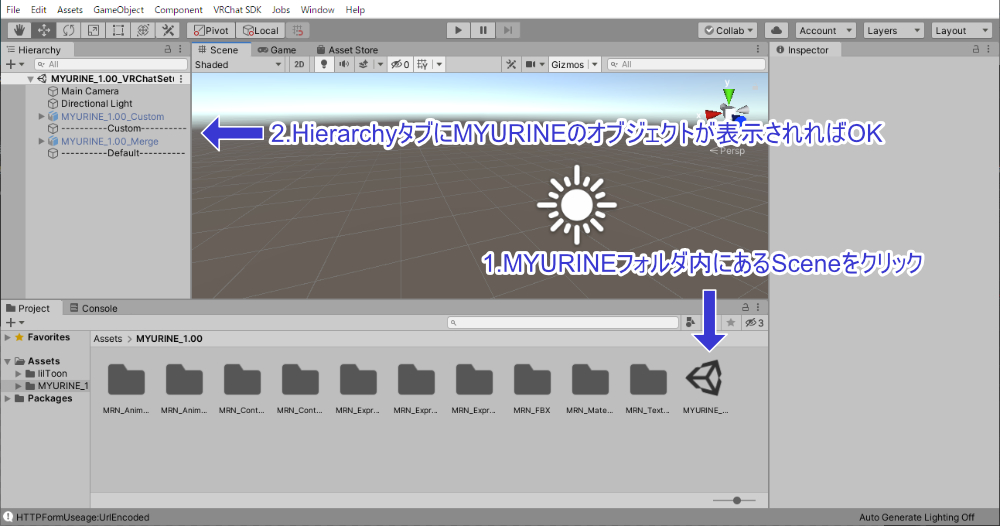
必要なパッケージをUnityに追加した後、ProjectタブのAssetフォルダ内にあるMYURINEのフォルダーを開いてください。
MYURINEのフォルダー内にある[MYURINE_x.xx_VRChatSetup](x.xxはバージョン) のSceneをダブルクリックして開いてください。SceneとはUnityのアイコンをしているファイルです。

HierarchyタブにSceneが展開されてるのを確認したら、HierarchyタブにあるMYURINE_x.xx_Merge (x.xxはバージョン)をクリックし、Inspectorタブでチェックボックスをクリックしてアクティブ状態にします。
※アクティブ状態になっていればOKです。
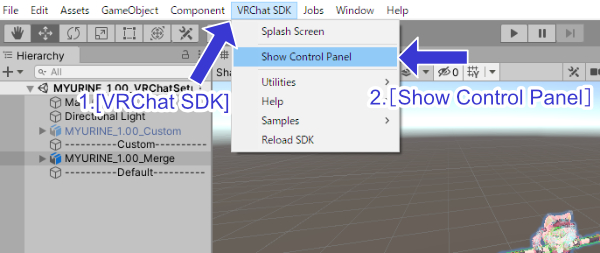
Sceneタブにミュリネが表示されてる状態で、上のメニューバーの[VRChat SDK]から[Show Control Panel]を押して、VRChat SDKのタブを開きます。
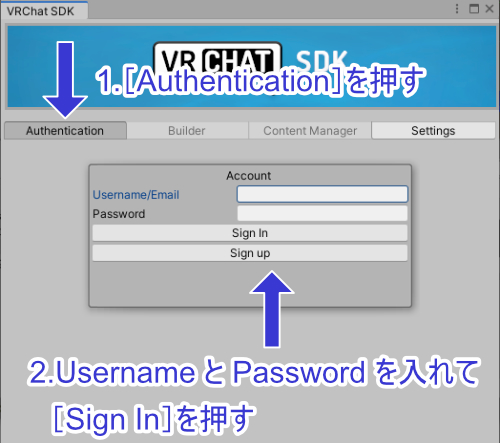
VRChat SDKタブの[Authentication]タブでVRChatのUsernameとPasswordを入力して[Sign In]を押します。
Tips 繰り返しになりますが、VRChatのユーザーランクがNewUser以上じゃないとアバターをアップロードできません。
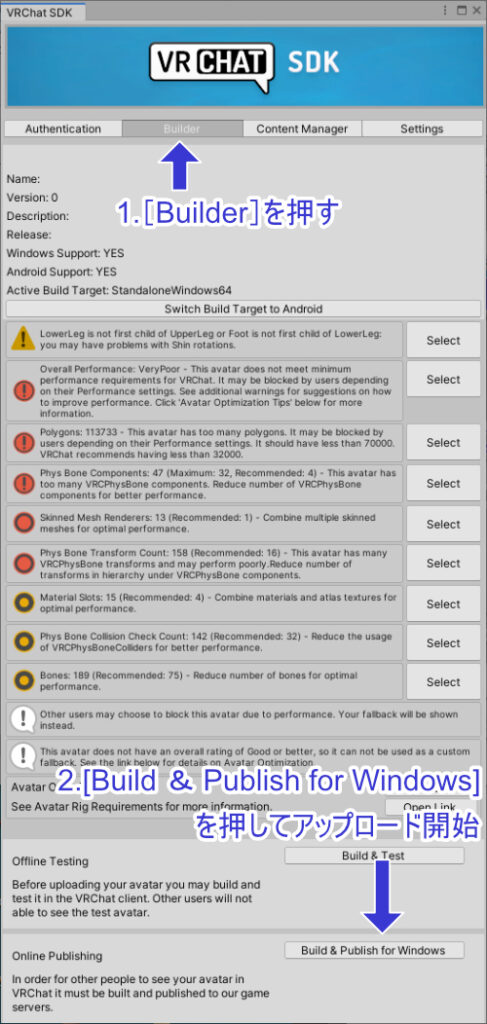
ログインができたら[Builder]タブを開いて、下の方にある[Build & Publish for Windows]を押します。
しばらく待つとUnityが実行中になり、Gameタブにアバターのアップロード画面が表示されます。
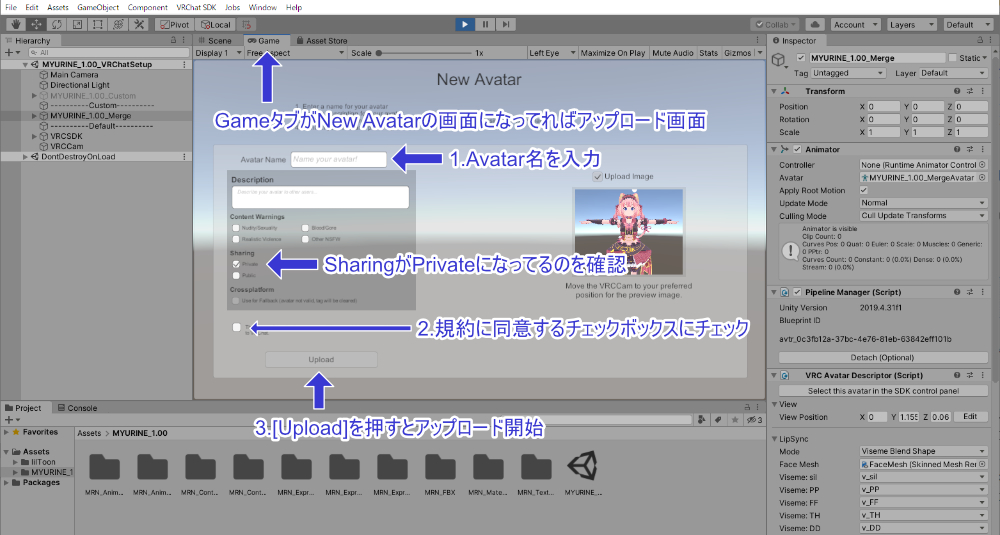
AvatarNameにアバター名を入力、SharingがPrivateになってる事を確認、VRChatの規約のチェックボックスにチェックを入れて[Upload]ボタンを押すとアップロードができます。
これでVRChatにミュリネが導入できました。
【手順4】VRChat上で動作を確認する
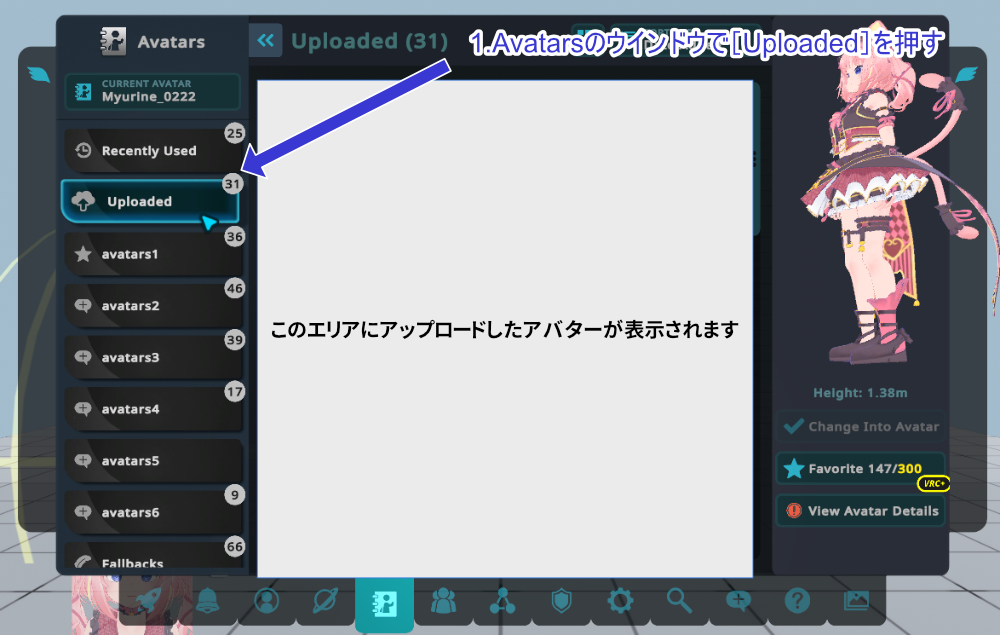
デスクトップモードでVRChatを起動して、ESCAPEキーを押してLanchPadを開きます。
LanchPadの[Avatar]ボタンを押してAvatarのWindowに移動します。
Avatarのウインドウで[Uploaded]のボタンを押して、画面中央に先程出てきたミュリネが表示されていればUpload完了です。
ミュリネを選択して[Change Into Avatar]を押すとアバターが変更されます。
【Tips】サムネイルを変更したり、Unityの操作方法だったり
アバターのサムネイルを変更したい場合は下記記事を参考にしてください。
【VRChat】アバターのサムネイルを可愛くする方法
Unityの操作方法やウインドウの見方に慣れるには下記記事を参考にしてください。
【Unity】VRC初心者向けUnityの使い方
おすすめのアバターテスト用ワールド、Homeにしておくとすぐに色々チェックできます。
Momoma Avatar Testing
Blenderを使って改変する場合はSteam版のBlenderを使うのがオススメ!
【Blender】Steam版のBlenderを使うのを勧める理由


